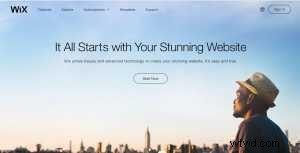
*La compression vidéo n'est désormais disponible que pour les utilisateurs de Clipchamp Utilities.
tl;dr – Compressez vos vidéos afin de pouvoir les utiliser comme vidéos d'arrière-plan sur votre site Web Wix si vous dépassez la limite de taille de fichier de 50 Mo. De plus, convertissez-les et compressez-les pour des téléchargements YouTube et Vimeo plus rapides afin de pouvoir les ajouter plus facilement à vos articles de blog Wix.
Plus la lecture est longue
Wix est l'un des plus grands créateurs de sites Web qui permet à quiconque de créer gratuitement un site Web personnel ou professionnel sans avoir à toucher à aucun code.
Lorsqu'il s'agit d'utiliser la vidéo sur votre site, Wix propose deux fonctionnalités populaires :
-
la possibilité d'ajouter une vidéo d'arrière-plan à n'importe quel site Web.
-
la possibilité d'intégrer une vidéo YouTube ou Vimeo dans un article ou une page de blog.
Bien que l'entreprise propose de très bons articles d'assistance qui vous guident à travers les étapes nécessaires pour télécharger et/ou mettre une vidéo sur Wix, il existe 2 conseils non mentionnés dans leur base de connaissances qui faciliteront la vie de tout propriétaire de site s'il ajoute une vidéo. dans Wix régulièrement :
Astuce n° 1 :compressez et convertissez des vidéos avant de les mettre en ligne sur Wix comme arrière-plan de site Web
Wix vous permet de télécharger votre propre fichier vidéo et de l'utiliser comme arrière-plan pour votre site. Cependant, cette option est un peu limitée en raison de sa limite de taille de fichier de téléchargement de 50 Mo et d'une résolution maximale autorisée de 1920 × 1080 (Full HD).
Selon la vidéo que vous souhaitez utiliser, cela peut poser problème si sa résolution est trop élevée ou si elle est simplement trop volumineuse pour être mise en ligne.
La solution que nous recommandons pour ce problème consiste à compresser votre vidéo avant de le mettre en ligne sur Wix - c'est un processus simple, que notre convertisseur et compresseur vidéo Clipchamp peut vous aider en quelques étapes simples.
Clipchamp s'exécute dans votre navigateur (le mieux dans Chrome), vos fichiers sont convertis sur votre ordinateur et c'est gratuit jusqu'à 5 vidéos par mois. Il a également une option de mise à niveau vers un nombre illimité de conversions.
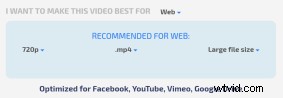
Dans de nombreux cas, la compression de votre vidéo peut aider à réduire la taille de son fichier en dessous de la limite de téléchargement de 50 Mo de Wix. Cela signifie que vous pouvez utiliser le clip que vous souhaitez utiliser comme arrière-plan pour votre site Web, même s'il était trop volumineux à l'origine.
En prime, Clipchamp convertit également votre vidéo en MP4 ou WebM, qui sont tous deux des formats vidéo préférés pour toute utilisation Web, y compris Wix.
De plus, si votre vidéo a une résolution supérieure à 1080p, vous pouvez également la changer en 1080p ou même 720p en utilisant Clipchamp. 720p est souvent suffisant pour les vidéos d'arrière-plan HTML5 sur les sites Web et réduira davantage la taille du fichier de votre vidéo que de maintenir la résolution à 1080p. Cela contribuera également à accélérer les temps de chargement des pages lorsque les visiteurs accèdent à votre site.
Voici un exemple qui montre la puissance de la compression vidéo de Clipchamp – comme test pour cet article, j'ai demandé à Clipchamp de traiter un fichier vidéo 4k qui a été tourné sur un iPhone 6S. Sa taille de fichier d'origine (à 21 secondes de vidéo) était de 127 Mo , sa résolution était de 4k.
Clipchamp l'a ramené à seulement 9 Mo en 1080p résolution de sortie et a également converti le clip de MOV en MP4 dans le même processus.

Une réduction aussi importante peut ne pas se produire dans tous les cas et pour chaque fichier d'entrée. Cependant, compresser votre vidéo avant de la télécharger sur Wix est certainement un exercice qui en vaut la peine.
Conseil n° 2 :compressez et convertissez les vidéos avant de les mettre en ligne sur YouTube ou Vimeo si vous souhaitez intégrer la vidéo dans un article de blog ou une page Web Wix
Comme mentionné ci-dessus, Wix vous permet d'insérer des vidéos hébergées sur YouTube ou Vimeo dans des articles, des publications et des pages. L'entreprise propose un moyen simple de le faire dans son Éditeur Wix.
Cependant, ce qu'ils omettent de mentionner, c'est que votre vidéo doit d'abord être diffusée sur YouTube ou Vimeo. Et cette mise en ligne peut prendre très longtemps, en fonction de votre bande passante de mise en ligne, de la taille du fichier de la vidéo et de quelques facteurs supplémentaires.
Comme pour les vidéos d'arrière-plan, notre solution suggérée consiste à utiliser Clipchamp pour compresser/convertir votre vidéo avant de la télécharger. Cela réduira la taille de son fichier tout en conservant sa qualité d'image visible. Dans la plupart des cas, cela entraînera des mises en ligne YouTube beaucoup plus rapides.
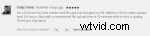
Le flux de travail que nous recommandons consiste donc à :
-
Compressez votre vidéo avec Clipchamp
-
Mettez-le en ligne sur YouTube et copiez son URL d'intégration
-
Intégrer la vidéo sur votre Wix site via l'option d'entrée vidéo de l'éditeur Wix
Comme vous le verrez lors de son utilisation, Clipchamp dispose d'un téléchargeur YouTube intégré qui fait du téléchargement une étape intégrée dès que votre vidéo a terminé le traitement. Sinon, vous pouvez d'abord enregistrer votre fichier sur votre ordinateur et le télécharger sur YouTube plus tard.
[slideshow_deploy id='1862′]
Dans le cas de Vimeo, le flux de travail est le même, la seule différence étant que vous devez sélectionner Vimeo comme cible de téléchargement au lieu de YouTube une fois la conversion de votre vidéo terminée dans Clipchamp.
Voici les 2 conseils que nous voulions partager pour rendre l'ajout de vidéos sur votre site Web Wix encore plus facile qu'auparavant 🙂
Essayez Clipchamp aujourd'hui et voyez s'il fait l'affaire pour vous comme c'est déjà le cas pour nos centaines de milliers d'utilisateurs chaque mois.
Commentaire final :intégrer un enregistreur vidéo dans Wix
Alors que ce qui précède vous montre comment utiliser vos propres fichiers vidéo sur votre site, ce tutoriel sur l'installation d'un enregistreur de webcam et d'un téléchargeur de vidéos dans Wix vous montre comment vous pouvez collecter des vidéos de vos visiteurs directement sur votre site.
_____________________________________________________
